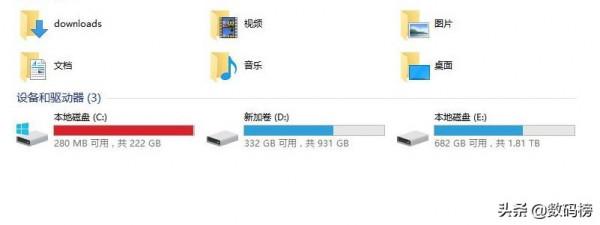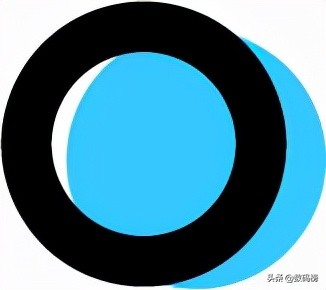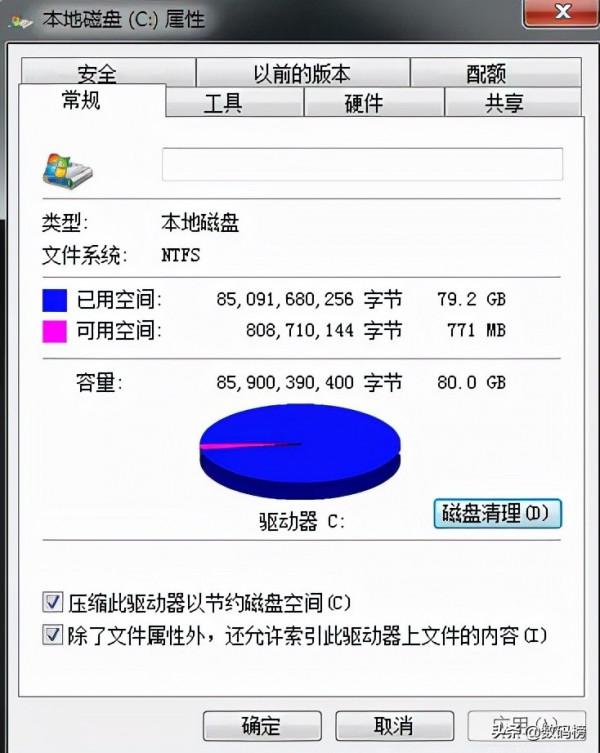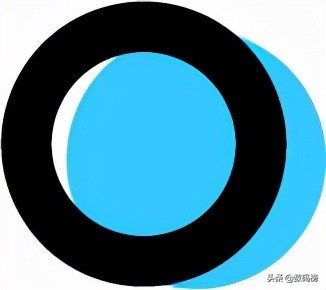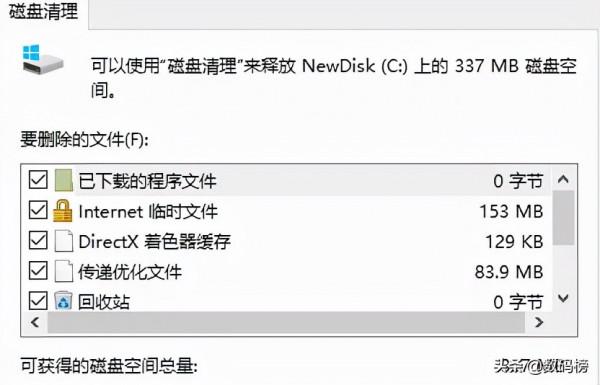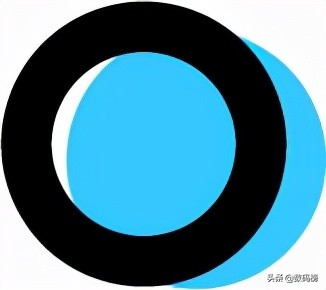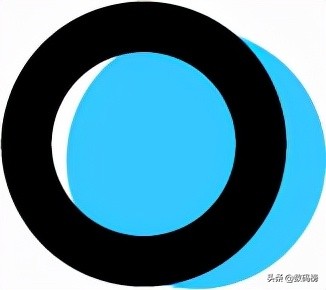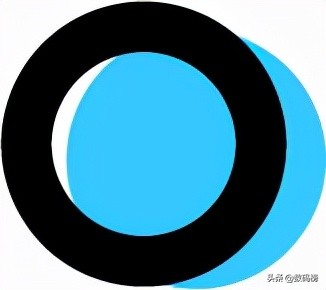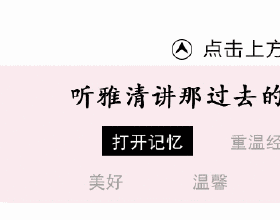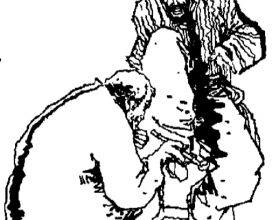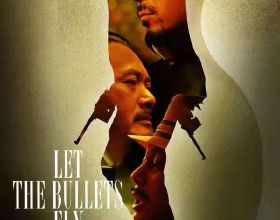為什麼你電腦的C盤總是滿的
在困擾 Windows 使用者的諸多難題中,一定少不了 " 我的 C 盤怎麼又滿了?"。
C 盤空間要是不足的話,電腦執行起來就會特別卡或者壓根沒法執行,有時還會直接崩潰。
當你想要清理一下儲存空間,看著一模一樣的資料夾也無從下手。映入眼簾的紅色像極了馬上要耗盡的血條一樣,令人抓狂。
怎麼我什麼都沒做,C 盤裡的東西卻越來越多?爆滿的 C 盤裡到底有些什麼?
———
C 盤到底裝了些什麼
C 盤作為硬碟的一個分割槽,主要用來儲存系統檔案。不過為什麼 " 系統盤 " 非得是 C 盤呢?
這是因為電腦安裝系統的時候,檔案會儲存在系統分割槽和啟動分割槽裡,而系統分割槽通常被劃分給第一個物理硬碟驅動器 [ 1 ] 。
以機械硬碟為例,它的資訊儲存於硬碟軌道上 [ 2 ] [ 3 ] 。而 C 盤就位於機械硬碟的外道上,資訊的讀取與寫入速度相對也就更快。
而在沒有硬碟之前,電腦的驅動和檔案儲存主要是靠 A、B 兩塊軟盤來實現。因此 Windows 將這第一個硬碟驅動器就命名為 "C 盤 "。
C 盤既然作為系統的 " 家 "。那麼最佔地方的自然就是 " 傢俱 ",也就是系統檔案了。
系統檔案和更新包
一般來說,系統檔案約佔 C 盤儲存空間的 10-30 GB。如果你的電腦需要進行系統更新的話,需要的儲存空間則更大。
更新的補丁和大版本會覆蓋在原有的系統基礎上。也就是說只有把新傢俱裝好之後,舊的才能挪走。
萬一更新失敗,你還可以湊活著先用舊傢俱,倒也不至於把系統搞崩。
以 Windows 10 為例,升級十天後,以前版本的 Windows 將自動從電腦中刪除。但是,更新後的部分舊檔案還在硬碟的 Windows.old 資料夾裡 [ 4 ] ,需要手動刪除。
系統檔案佔了 C 盤近 1/5 的儲存空間
虛擬記憶體
看得見的 " 傢俱 " 佔了 C 盤實打實的儲存空間,然而 Windows 系統裡還有看不見的 " 傢俱 " ——虛擬記憶體。
雖然看不見,但虛擬記憶體也是家裡的一部分,也佔據了 C 盤的空間。在電腦在記憶體不夠的時候,會從 C 盤裡劃分出虛擬記憶體來充當記憶體的角色 [ 5 ] 。
虛擬記憶體佔用的儲存空間
休眠檔案
除了系統本身和虛擬記憶體外,這個 " 家 " 還得分一杯羹給休眠檔案。
開啟休眠檔案的好處就在於,在電腦關機前記憶體和處理器裡的全部內容都會被儲存到硬碟中名為 hiberfil.sys 的檔案裡。如果內容還是在記憶體裡的話,則會因為斷電而消失 [ 6 ] 。
等你第二天工作的時候,這些資料就可以直接被載入記憶體,從而跳過重新初始化這個過程。你沒有清理快取的網頁就是這樣被加載出來的。
系統檔案的具體分類以及佔據的儲存空間
各種軟體 app
如果說這些亂七八糟的 " 系統傢俱 " 讓硬碟不堪重負的話,各種軟體 app 才是真正擠爆 C 盤的不速之客。
雖說 app 開啟的時候佔用的是記憶體。但各種應用資料卻也同時偷偷溜進了家裡面。
用了幾個月的微信突然從 400MB 變成了 10GB ,Adobe 裡早就廢棄不用的工程檔案也靜靜地在你家裡待著。
以 Chrome 瀏覽器為例,它也會預設將我們瀏覽網頁的記錄快取在 C 盤資料夾裡。路徑是 "C:Program FilesGoogleChrome"。用久了之後,就會積攢大量網頁快取資料。
正是這些東西讓儲存空間本就不寬裕的 C 盤,雪上加霜。
Chrome 在 C 盤的具體路徑
———
怎麼給 C 盤瘦身
如此一天天執行下去,C 盤裡早就不是單純的系統檔案了。
不過,既然知道 C 盤裡有些什麼東西,清理起來就容易多了。概括起來就是:傢俱不能動,其餘的該刪的就刪。
但是清理起來又遇到了新問題:這麼多檔案,哪些才能挪走呢?
擁擠的 C 盤
給軟體還有各類文件搬個家
首先就是我們常用的軟體和各類文件,最好的解決方式就是給他們搬個家。
很多人在安裝軟體的時候永遠只是照著 " 下一步 " 狂點而不會去選擇下載的路徑,有些軟體安裝包非常大,一個就能佔到幾百兆甚至數 GB 。
比如大多數人的微信都會把檔案快取在 "C:UsersXXXXXWechat" 路徑下,這個時候就完全可以把它挪到其他分割槽裡。
微信的預設的快取路徑
大掃除
對硬碟進行大掃除也可以有效地釋放空間,很多人也用過第三方的各種 " 電腦管家 " 來清理電腦。
然而電腦管家本身可能就是一個溜進你家裡的 app,它真正能打掃的也只有各種快取垃圾。它沒有辦法幫大檔案搬家,也沒有辦法清理那些被系統佔用的虛擬記憶體。
而且很多時候,這些 " 電腦管家 " 本身就是非常臃腫的存在。
其實,Windows 自己就有一個很好的打掃工具——磁碟清理。磁碟清理能做到的主要就是刪除臨時檔案和系統檔案。
Windows 系統自帶磁碟清理工具
除了磁碟清理,Windows 系統裡的 Storage Sense 功能就更智慧了,它可以透過清除不需要的專案來自動釋放驅動器空間 [ 7 ] 。
而對於影片、音樂、照片這些我們刪了捨不得,留著佔空間的個人檔案,我們也可以找到這些檔案,將它們移動到外部儲存裝置,如 U 盤、行動硬碟等 [ 7 ] 。
因為個人儲存空間遇到的問題也不相同,可以參考微軟及戴爾等官方也給出的清理步驟進行磁碟清理 [ 7 ] 。
換個更大的家
除了清理,換個角度我們也可以想辦法把家擴大,讓它更能裝一點。
如果你的 C 盤、D 盤等同位於一個固態硬碟上,那你就可以將 D 盤的儲存空間透過重新擴充套件分一點給 C 盤。
在 " 我的電腦 " 右鍵管理就可以看到磁碟管理的選項,這個時候把儲存空間較大的一部分右鍵選擇 " 壓縮卷 ",而後將需要擴充套件的 C 盤選擇 " 擴展卷 " 就可以實現擴充套件空間了。
磁碟擴充套件空間介面
可惜的是,無論是求外援還是搬家也只能解燃眉之急,根本上還是解決不了問題。
因此,要想完全達到瘦身目的,一昧的清理現有的快取是遠遠不夠的。
真正要做的是把還未安裝的一系列軟體文件,從根源上把它引到其他的磁碟內。同時,將 C 盤內現有的大檔案轉移到其他的空間裡。
" 堵不如疏,疏不如引 "。
望著洪流般擁擠的 C 盤,那些被後臺默默快取起來的影片圖片是時候該挪個地兒了。